Với thiết bị iPhone 7, 7 Plus chúng ta đều có những cách sử dụng các tính năng khác với các thiết bị iPhone cũ trước đó, như cách đưa iPhone 7, 7Plus về chế độ DFU để Restore iPhone mà 9Mobi.vn sẽ giới thiệu dưới đây là một ví dụ điển hình, hãy cùng 9Mobi.vn tìm hiểu và so sánh cách đưa iPhone 7, 7 Plus về chế độ DFU khác với iPhone bình thường như thế nào nhé.
- Cách đưa iPhone, iPad về chế độ DFU để Restore iPhone
- Cách đưa iPhone, iPad về chế độ Recovery Mode để Restore iPhone
- Restore iPhone, cách vào chế độ DFU trên iPhone
- Tổng hợp mã lỗi iPhone 7, 7 Plus khi Restore
- Cách sửa lỗi iPhone 7, 7Plus không nhận sim sau khi tắt chế độ máy bay
Trước đó 9Mobi.vn đã cùng tìm hiểu cách vào DFU Mode trên các thiết bị iPhone, iPad tuy nhiên cách vào DFU Mode trên iPhone liệu có còn có thể áp dụng cho các thiết bị iPhone 7, 7 Plus được không, và câu trả lời là không, vậy làm sao để có thể iPhone 7, 7 Plus về chế độ DFU để Restore iPhone đây?

Hướng dẫn đưa iPhone 7, 7 Plus về chế độ DFU để Restore iPhone
* Để vào chế độ DFU trên iPhone 7, 7 Plus các bạn cần:
Tải và cài đặt công cụ iTunes phiên bản mới nhất về máy tính, Laptop tại đây: Tải iTunes.
* Cách vào chế độ DFU trên iPhone 7, 7 Plus
Bước 1 : Mở công cụ iTunes trên máy tính đã được tải về ở trên, và tiến hành kết nối thiết bị iPhone 7, 7 Plus với máy tính thông qua dây cáp kết nối.
Bước 2 : Tiến hành tắt iPhone 7, 7 Plus bằng cách ấn và giữ nút Power (Nguồn) đến khi màn hình xuất hiện thông báo, vuốt màn hình như hình dưới.
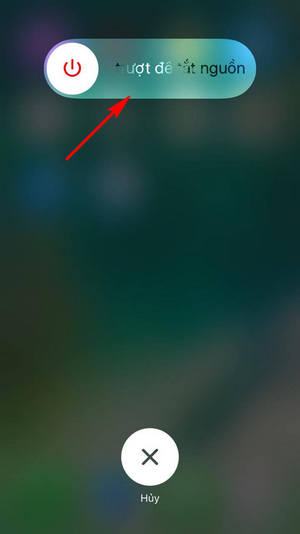
Chúng ta vuốt sang bên để tắt thiết bị.
Bước 3 : Khi thiết bị đã tắt hoàn toàn, để đưa iPhone 7, 7 Plus về chế độ DFU Mode chúng ta ấn và giữ nút Nguồn trên thiết bị khoảng 3 giây .
Bước 4 : Sau đó chúng ta tiếp tục ấn và giữ thêm nút Giảm âm lượng (Volume -) và không thả tay ở nút Nguồn trong khoảng 10 giây .
Lưu ý : Nếu như sau 10 giây mà màn hình iPhone hiển thị biểu tượng quả Táo hãy thực hiện lại một lần nữa.
Bước 4 : Sau 10 giây chúng ta thả giữ nút Nguồn ra và tiếp tục ấn chọn giữ nút Giảm âm lượng trong khoảng 5 giây , đế khi màn hình máy tính hiển thị thông báo như hình dưới thì ngay lập thả tay ra.
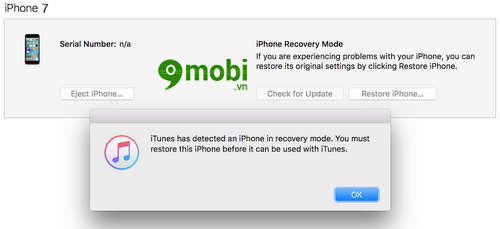
Lưu ý : Nếu như thiết bị hiển thị biểu tượng kết nối với iTunes, hãy thực hiện lại các bước vào chế độ DFU trên iPhone 7, 7 Plus một lần nữa. Chế độ DFU trên iPhone 7, 7 Plus thường sẽ không hiển thị điều gì lên màn hình chỉ có thông báo như hình trên mà thôi.
Như vậy chúng ta đã vừa tìm hiểu thành công cách đưa thiết bị iPhone 7, 7 Plus về chế độ DFU để Restore iPhone cũng như giải cứu các lỗi hệ thống nghiêm trọng trên thiết bị iPhone của mình.
* Cách Restore iPhone
Sau khi đã thực hiện truy cập thành công chế độ DFU trên iPhone 7, 7 Plus các bạn đã có thể thao tác Restore iPhone của mình một cách đơn giản và nhanh chóng.
Các bạn có thể thực hiện các bước Restore iPhone theo bài viết hướng dẫn Restore iPhone đã được 9Mobi.vn gửi tới trước đó.
Như vậy chúng ta đã vừa tìm hiểu xong thủ thuật cách đưa iPhone 7, 7 Plus về chế độ DFU để Restore iPhone tuy đơn giản nhưng vô cùng đơn giản nhưng lại vô cùng quan trọng đối với những ai sử dụng các thiết bị iOS, hy vọng các bạn đã thực hiện thành công.
https://9mobi.vn/cach-dua-iphone-7-7plus-ve-che-do-dfu-de-restore-iphone-18408n.aspx
Bên cạnh việc Restore iPhone 7, 7 Plus bằng chế độ DFU Mode chúng ta còn một phương án khác đó chính là sử dụng Recovery Mode, cách vào chế độ Recovery Mode cũng như sử dụng Restore tại chế độ này đã được 9Mobi.vn tổng hợp và gửi tới các bạn qua bài viết đưa iPhone vào Recovery Mode, các bạn có thể tham khảo và lựa chọn cách phù hợp cho thiết bị của mình cũng như tình huống xảy ra với thiết bị iPhone 7, 7 Plus.